学了几周的linux系统,接触最多的就是各种各样的命令,此篇随笔作为对之前所学的各中命令的整理扩展。
1.man命令
man命令作为第一个要学的Linux命令是因为它的作用非常强大——可用于查看命令的具体可用参数与对象格式等等,比如输入man ls 它会为我们显示该命令的描述以及各参数和作用,是对新手非常友好的命令
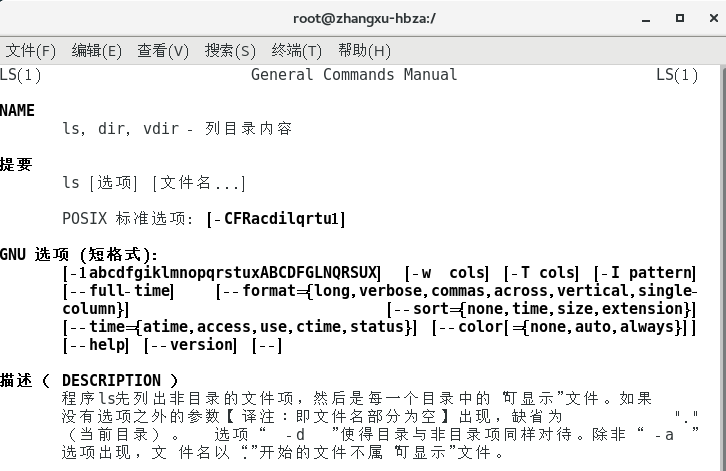

man命令的常用操作按键:
空格键 向下翻一页。
[Page Down] 向下翻一页。
[Page Up] 向上翻一页。
[HOME] 直接前往首页。
[END] 直接前往尾页。
/关键词 从上至下搜索某个关键词,如"/linux"。
?关键词 从下至上搜索某个关键词,如"?linux"。
n 定位到下一个搜索到的关键词。
N 定位到上一个搜索到的关键词。
q 退出帮助文档
2.关机 (系统的关机、重启 )
shutdown -h now 关闭系统
shutdown -h hours:minutes & 按预定时间关闭系统
shutdown -c 取消按预定时间关闭系统
reboot 重启
init 0 关机
3.文件和目录
cd /home 进入 '/ home' 目录'
cd .. 返回上一级目录
cd ../.. 返回上两级目录
cd 进入个人的主目录
cd ~user1 进入个人的主目录
cd - 返回上次所在的目录
pwd 显示工作路径
ls 查看目录中的文件
ls -F 查看目录中的文件
ls -l 显示文件和目录的详细资料
ls -a 显示隐藏文件
ls *[0-9]* 显示包含数字的文件名和目录名
mkdir dir1 dir2 同时创建两个目录
rm -f file1 删除一个叫做 'file1' 的文件'
rmdir dir1 删除一个叫做 'dir1' 的目录'
rm -rf dir1 删除一个叫做 'dir1' 的目录并同时删除其内容
rm -rf dir1 dir2 同时删除两个目录及它们的内容
mv dir1 new_dir 重命名/移动 一个目录
cp file1 file2 复制一个文件
cp dir/* . 复制一个目录下的所有文件到当前工作目录
cp -a /tmp/dir1 . 复制一个目录到当前工作目录
cp -a dir1 dir2 复制一个目录
wc常用参数:
-c或--bytes或--chars 只显示Bytes数。
-l或--lines 只显示行数。
-w或--words 只显示字数。
mount /dev/md0 /media 挂载磁盘信息
4.文件搜索
find / -name file1 从 '/' 开始进入根文件系统搜索文件和目录
find / -user user1 搜索属于用户 'user1' 的文件和目录
find /home/user1 -name *.bin 在目录 '/ home/user1' 中搜索带有'.bin' 结尾的文件
find /usr/bin -type f -atime +100 搜索在过去100天内未被使用过的执行文件
find /usr/bin -type f -mtime -10 搜索在10天内被创建或者修改过的文件
5:文件的权限 - 使用 "+" 设置权限,使用 "-" 用于取消
ls -lh 显示权限
chmod ugo+rwx directory1 设置目录的所有人(u)、群组(g)以及其他人(o)以读(r )、写(w)和执行(x)的权限
chmod go-rwx directory1 删除群组(g)与其他人(o)对目录的读写执行权限
chown user1 file1 改变一个文件的所有人属性
chown -R user1 directory1 改变一个目录的所有人属性并同时改变改目录下所有文件的属性
chgrp group1 file1 改变文件的群组
6:打包和压缩文件
bunzip2 file1.bz2 解压一个叫做 'file1.bz2'的文件
bzip2 file1 压缩一个叫做 'file1' 的文件
gunzip file1.gz 解压一个叫做 'file1.gz'的文件
gzip file1 压缩一个叫做 'file1'的文件
gzip -9 file1 最大程度压缩
rar a file1.rar test_file 创建一个叫做 'file1.rar' 的包
rar a file1.rar file1 file2 dir1 同时压缩 'file1', 'file2' 以及目录 'dir1'
rar x file1.rar 解压rar包
unrar x file1.rar 解压rar包
tar -cvf archive.tar file1 创建一个非压缩的 tarball
tar -cvf archive.tar file1 file2 dir1 创建一个包含了 'file1', 'file2' 以及 'dir1'的档案文件
tar -tf archive.tar 显示一个包中的内容
tar -xvf archive.tar 释放一个包
tar -xvf archive.tar -C /tmp 将压缩包释放到 /tmp目录下
tar -cvfj archive.tar.bz2 dir1 创建一个bzip2格式的压缩包
tar -jxvf archive.tar.bz2 解压一个bzip2格式的压缩包
tar -cvfz archive.tar.gz dir1 创建一个gzip格式的压缩包
tar -zxvf archive.tar.gz 解压一个gzip格式的压缩包
zip file1.zip file1 创建一个zip格式的压缩包
zip -r file1.zip file1 file2 dir1 将几个文件和目录同时压缩成一个zip格式的压缩包
unzip file1.zip 解压一个zip格式压缩包
7.查看文件内容
cat file1 从第一个字节开始正向查看文件的内容
tac file1 从最后一行开始反向查看一个文件的内容
more file1 查看一个长文件的内容
less file1 类似于 'more' 命令,但是它允许在文件中和正向操作一样的反向操作
head -2 file1 查看一个文件的前两行
tail -2 file1 查看一个文件的最后两行
tail -f /var/log/messages 实时查看被添加到一个文件中的内容
8.修改用户名称
系统有一个文件名为hostname文件用于存放用户名称
我们可以用过vi编辑器进入将自己名称改为自己想要的名字
9.编写shell脚本

Shell脚本通常都是以.sh 为后缀名的,这个并不是说不带.sh这个脚本就不能执行,只是大家的一个习惯而已。所以,以后你发现了.sh为后缀的文件那么它一定会是一个shell脚本了。test.sh中第一行一定是 “#! /bin/bash” 它代表的意思是,该文件使用的是bash语法。如果不设置该行,那么你的shell脚本就不能被执行。’#’表示注释,在前面讲过的。后面跟一些该脚本的相关注释内容以及作者和创建日期或者版本等等。当然这些注释并非必须的,如果你懒的很,可以省略掉。
在这个例子里我们写了两句命令,分别是date显示时间及显示字符串Hello world。 执行的时候我们直接sh text.sh就ok了 我们直接用vim编辑器写的文本是没有执行权限的,我们可以用chmod命令为文件添加执行权限后, 用. test.sh 就可以执行了。